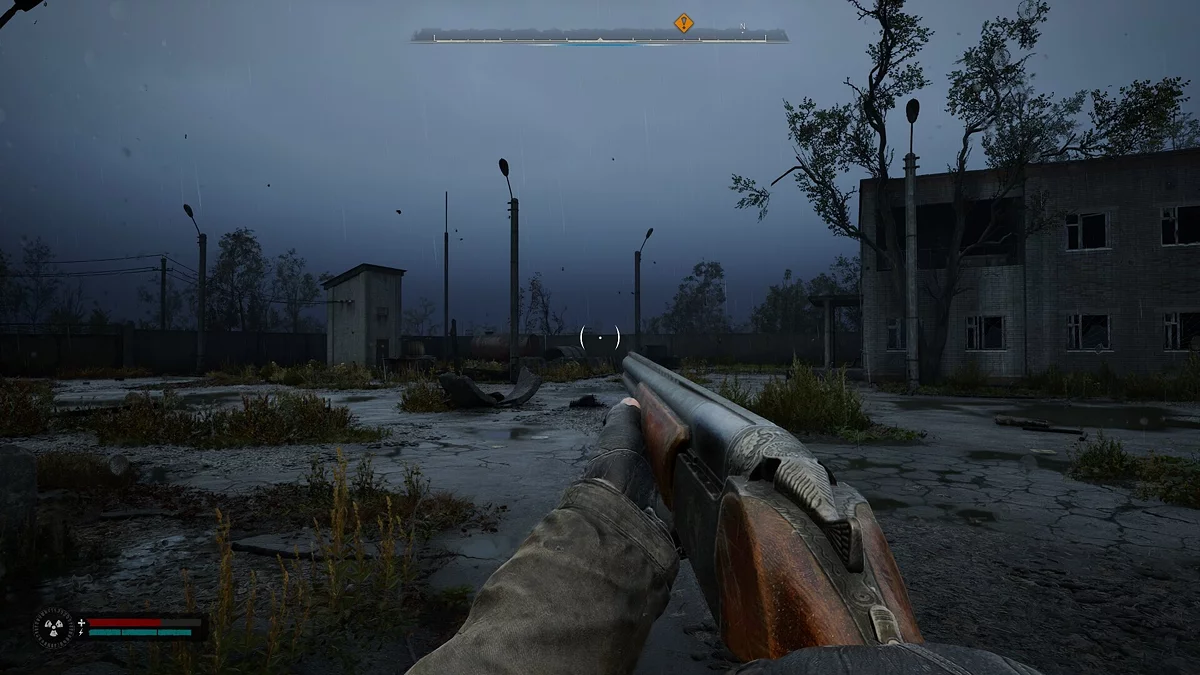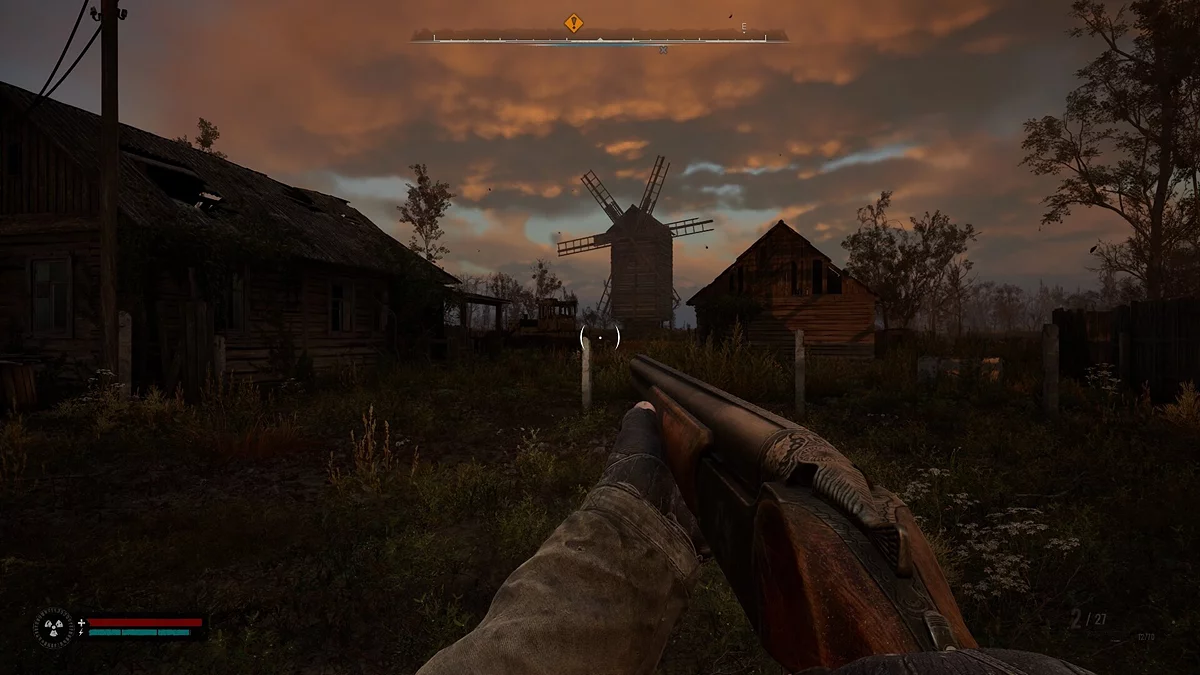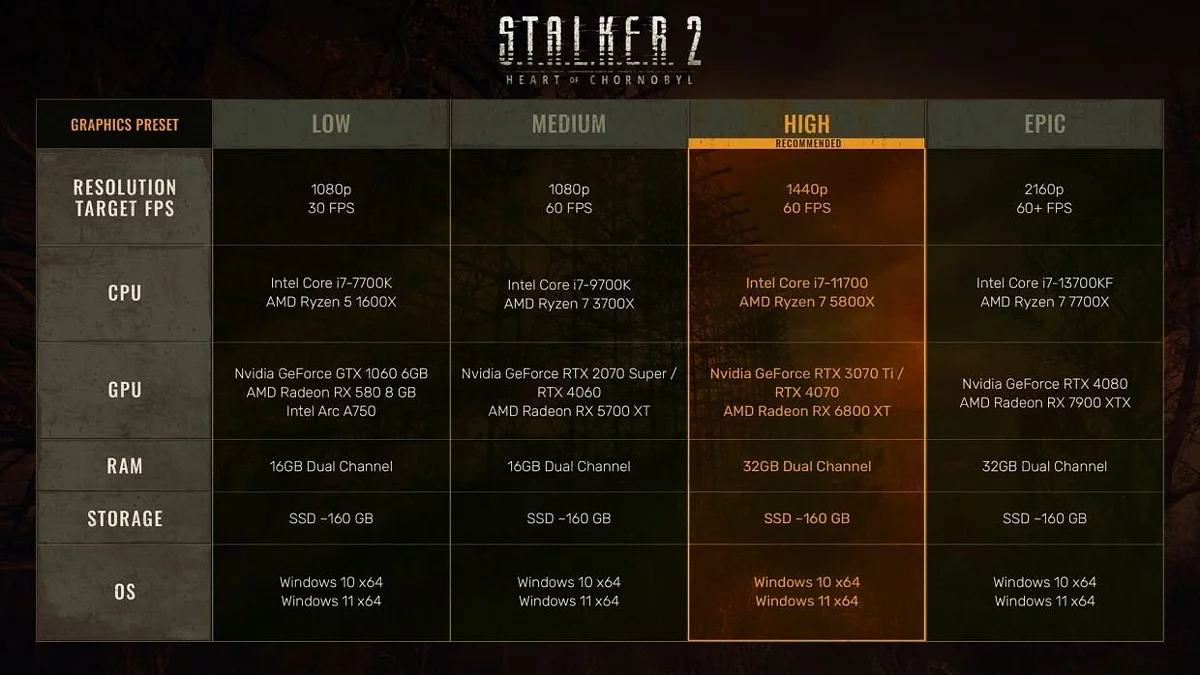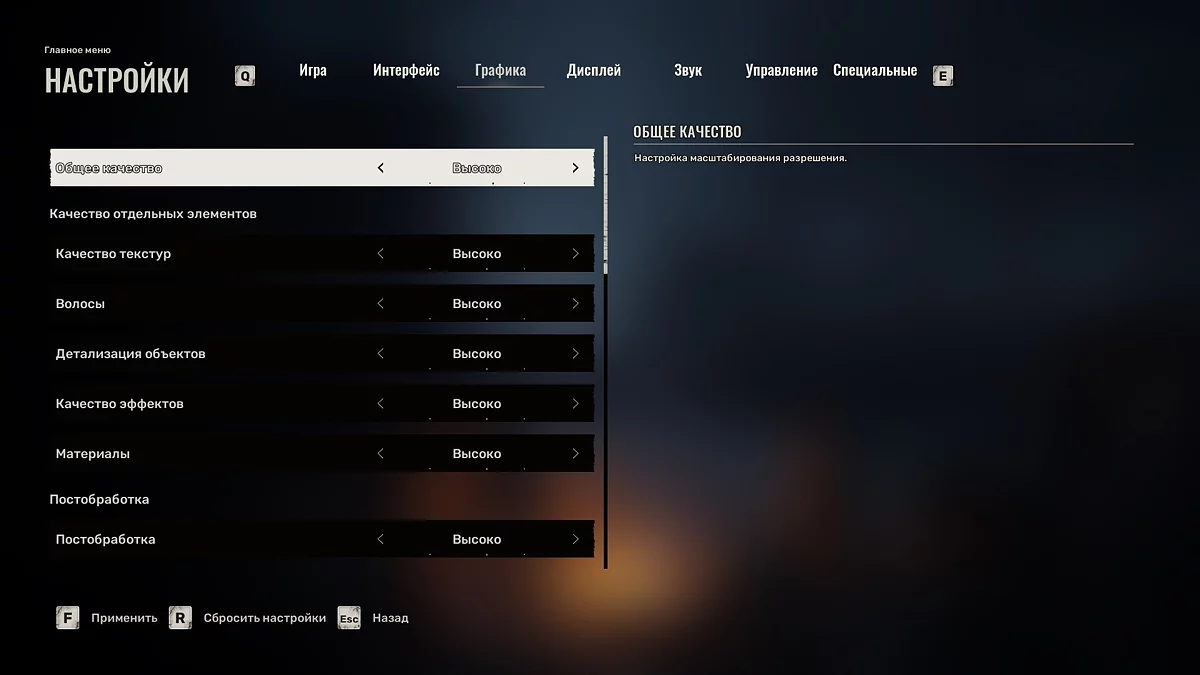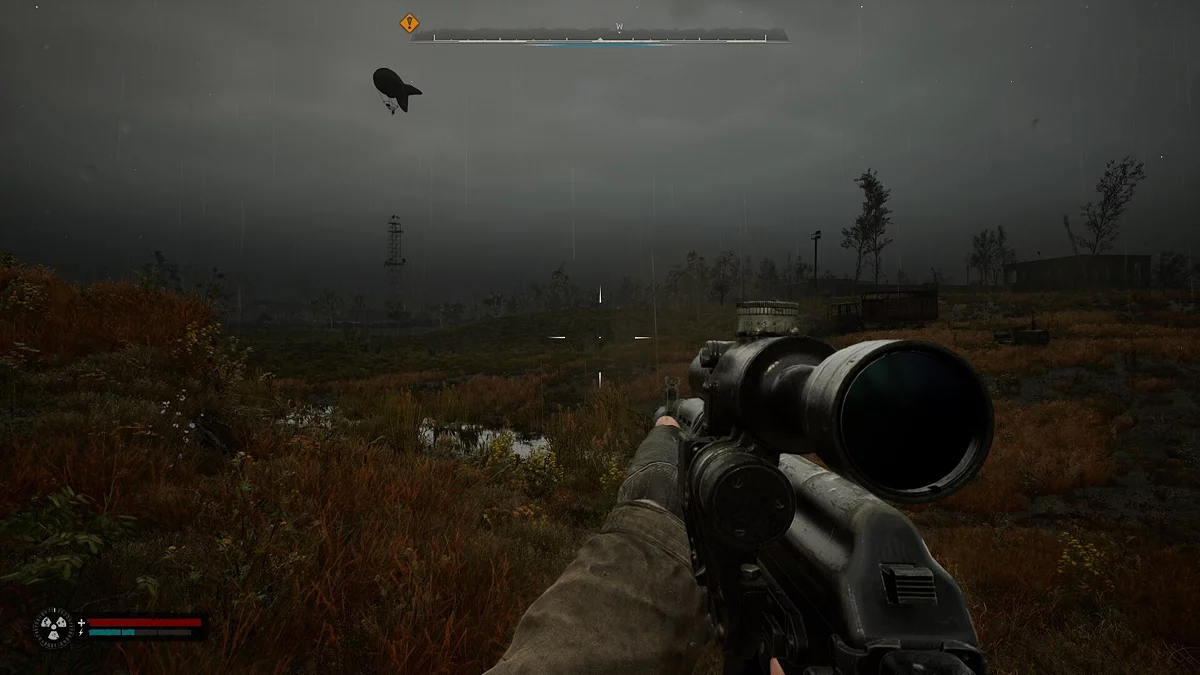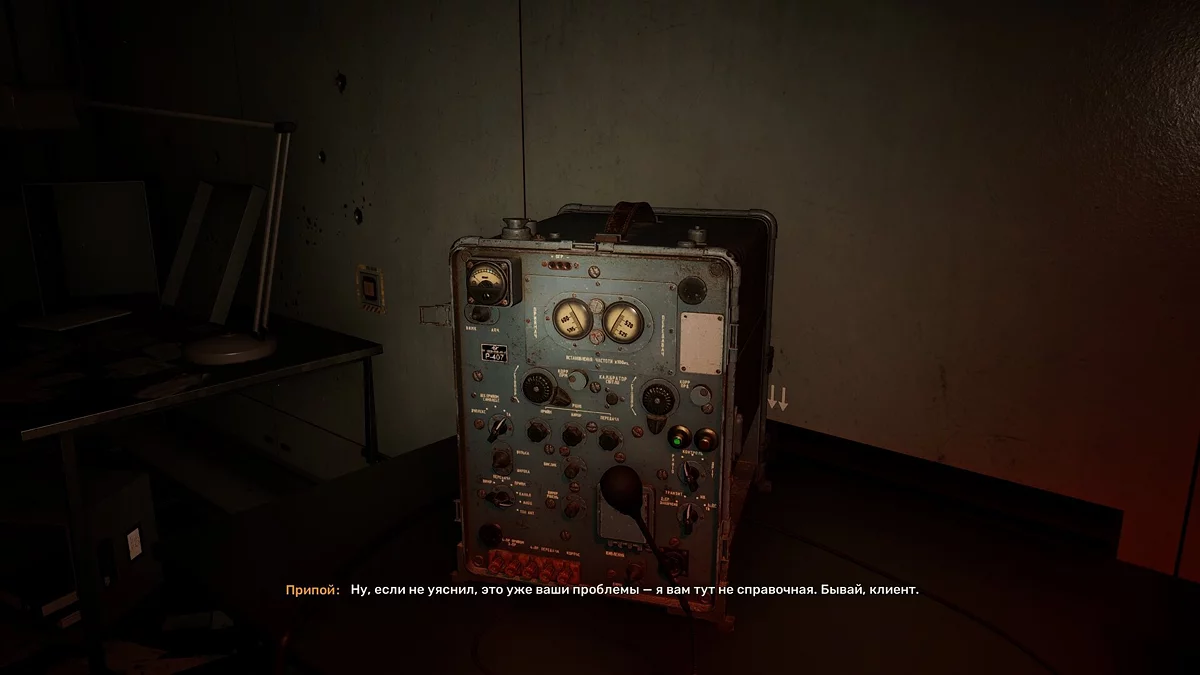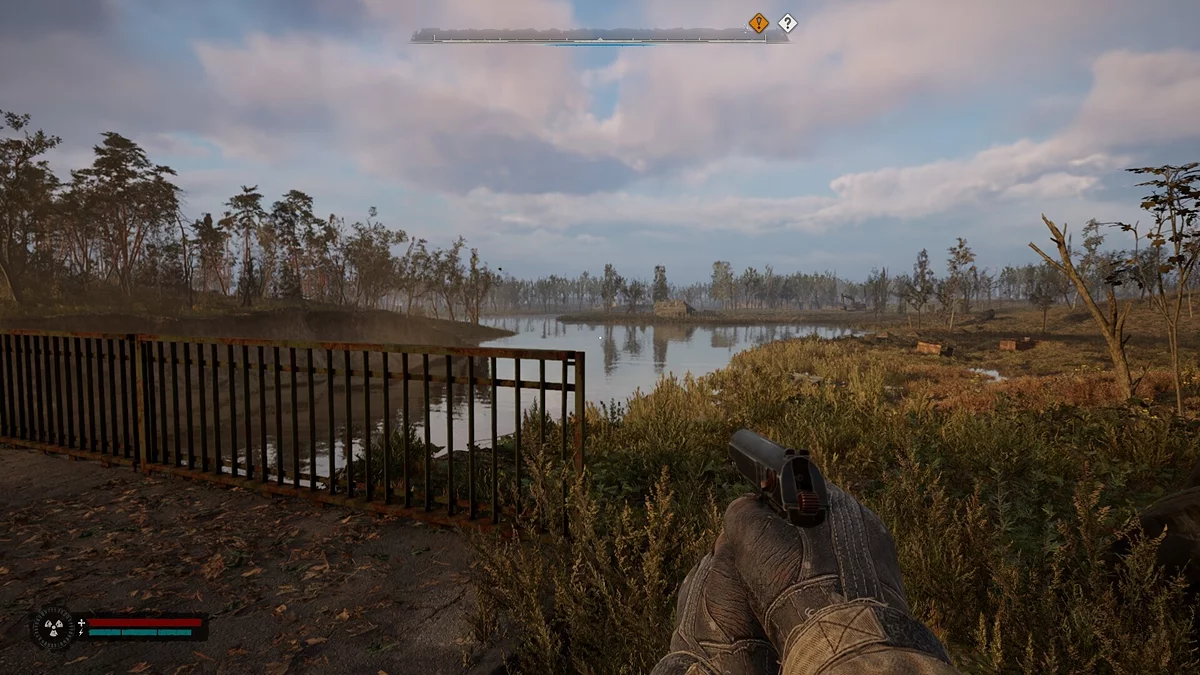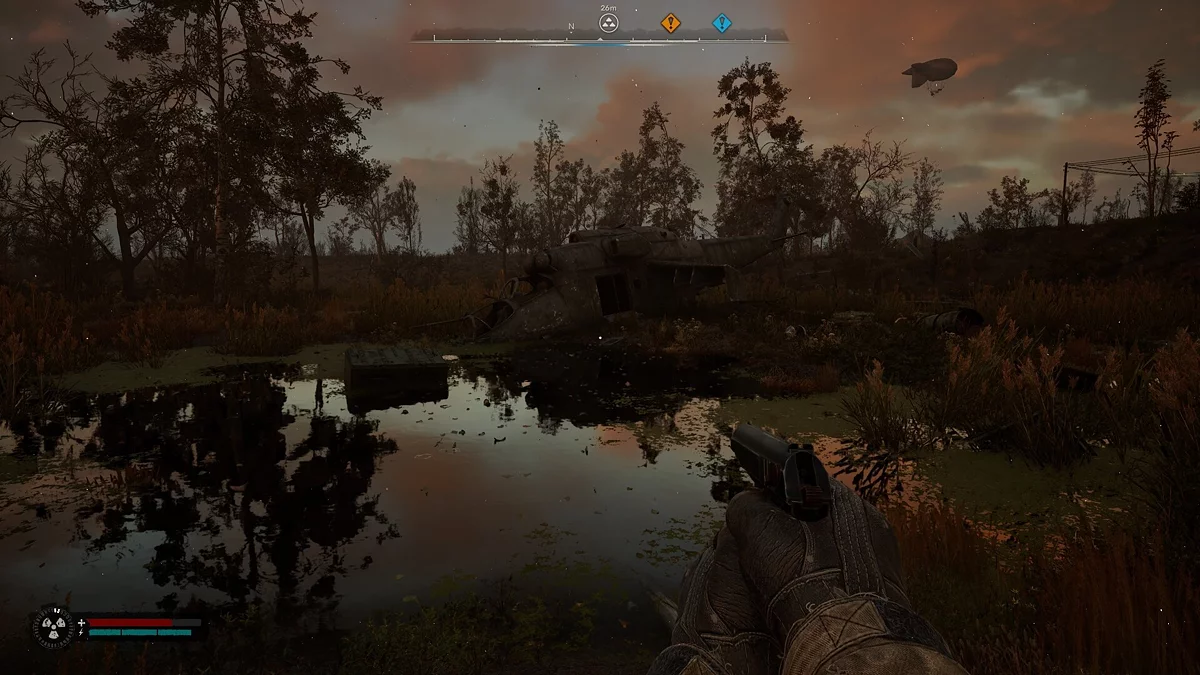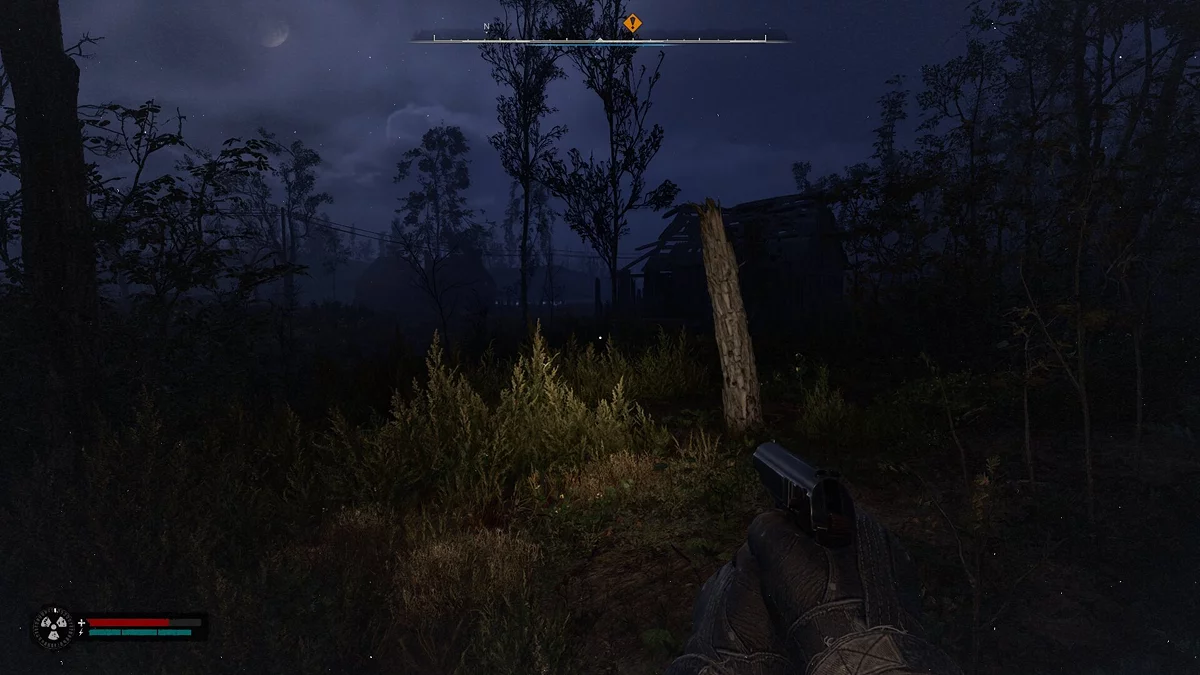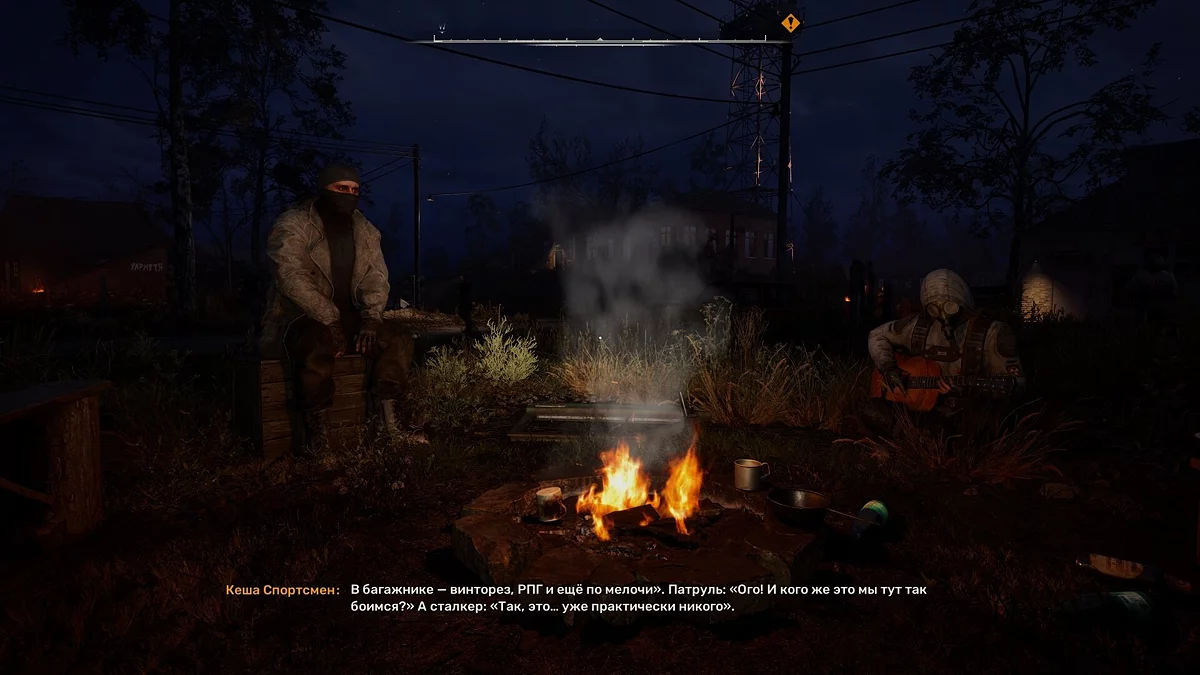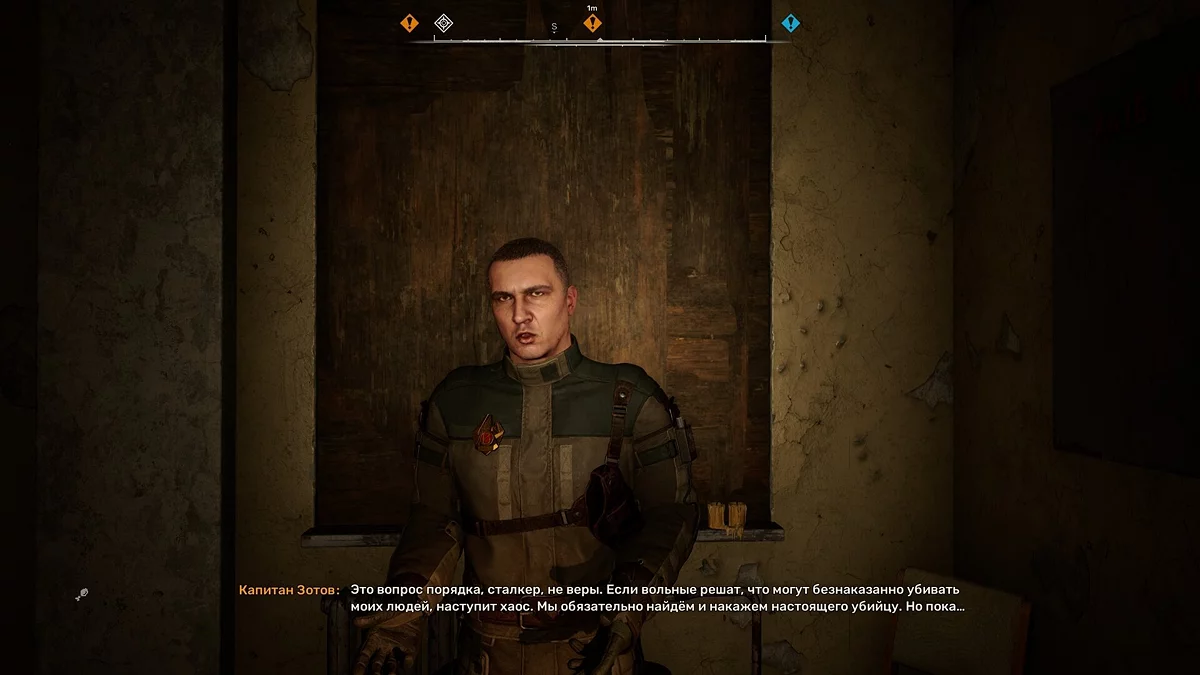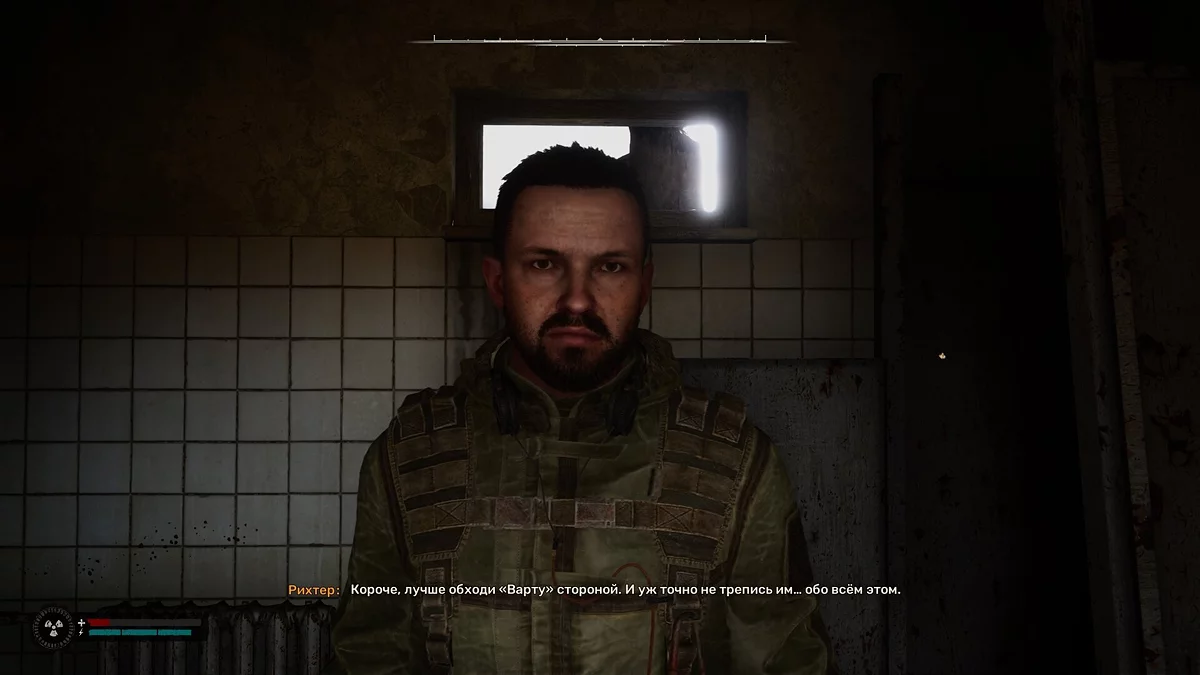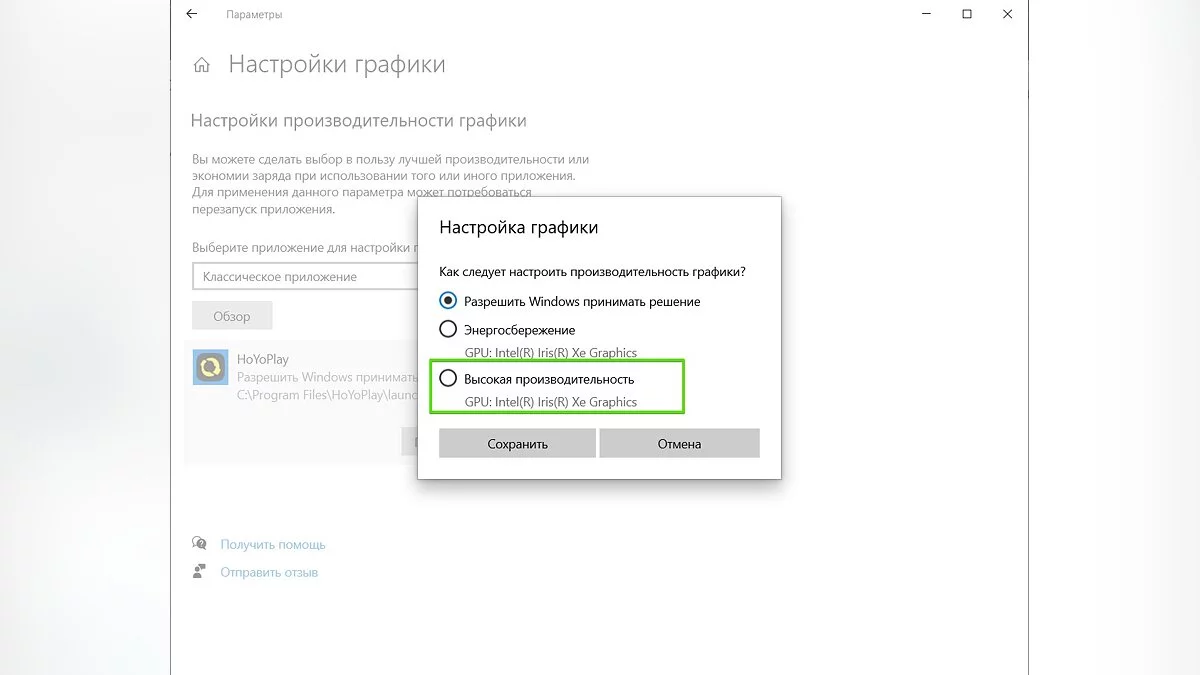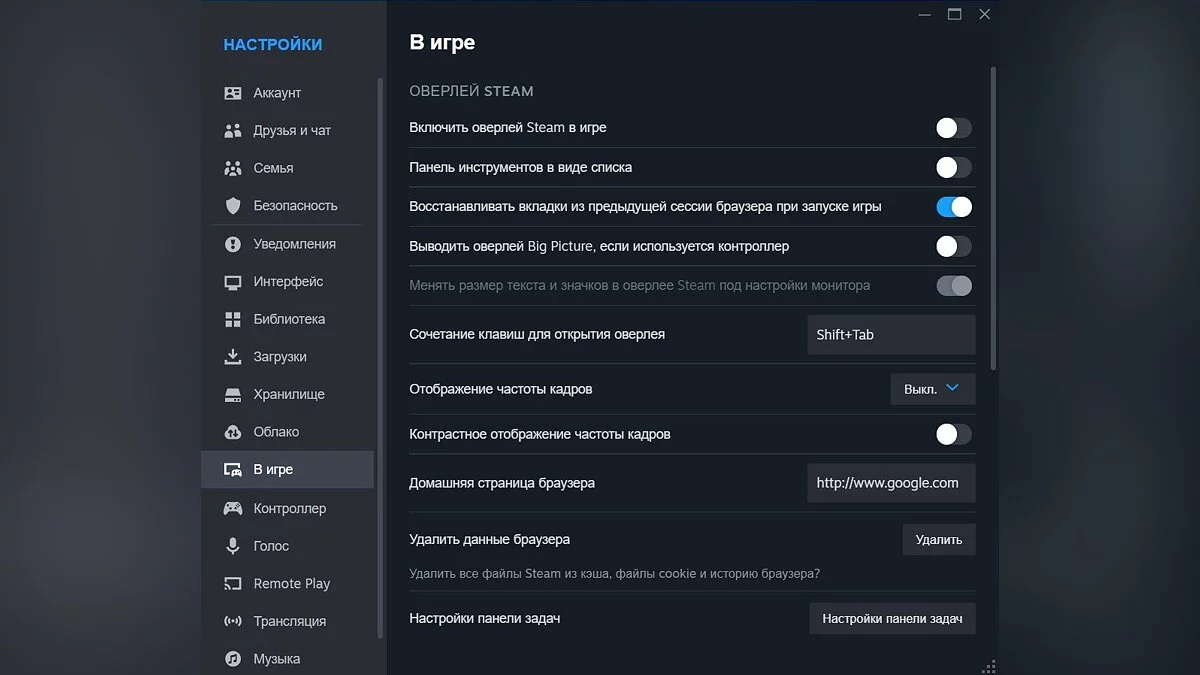STALKER 2: Herz von Chornobyl Optimierung und Beste Grafikeinstellungen

S.T.A.L.K.E.R. 2: Heart of Chornobyl ist ein Ego-Shooter, der in einer offenen Welt mit hochdetaillierten Umgebungen, zahlreichen NPCs, Wetteffekten und mehrstufigen Locations spielt. Das Projekt basiert auf der Unreal Engine 5, weshalb Leistungsprobleme selbst auf High-End-Hardware vorhanden sind. Es kann nicht eindeutig gesagt werden, dass das Spiel schlecht für gängige Benutzerkomponenten optimiert ist, aber ohne die Aktivierung der Bildskalierungstechnologie werden Sie kaum akzeptable FPS für einen Shooter erreichen. In diesem Leitfaden werden wir alle verfügbaren Optionen in den Grafikeinstellungen detailliert beschreiben und erklären, welche Parameter deaktiviert werden können, ohne die visuellen Effekte zu ruinieren.
Warum S.T.A.L.K.E.R. 2: Heart of Chornobyl ruckelt
Ursprünglich wurde der zweite S.T.A.L.K.E.R. auf der eigenen Engine entwickelt, aber nach einem kompletten Projektneustart wechselten die Entwickler zur Unreal Engine 4. Hätte das Studio auf dieser technologischen Basis geblieben, hätten die meisten Leistungsprobleme vermieden werden können. Allerdings hat GSC Game World das Projekt auf UE5 für neue Rendering-Funktionen und Technologien verschoben: Nanite und Lumen. Leider können derzeit nur wenige in der Branche mit der Engine arbeiten und Funktionen konfigurieren, um eine hohe Spielleistung aufrechtzuerhalten. Und GSC Game World gehört nicht dazu.
Die Entwickler haben keine Fallback-Optionen in Form von traditionellen (vorgebackenen Beleuchtungen oder Rasterisierungen) Rendering-Implementierungen geschaffen, die oft die Systemlast erheblich reduzieren. Alle Beleuchtungen, Schatten und Reflexionen in S.T.A.L.K.E.R. 2 werden mit Raytracing durchgeführt. Glücklicherweise verwendet das Spiel den Softwaremodus von Lumen, der über asynchrone Compute-Shader funktioniert und die GPU-Last erheblich reduziert. In jedem Fall wird die beste Leistung auf AMD Radeon RX 6000/7000 -Serien, Intel Arc und Nvidia GeForce RTX -Grafikkarten beobachtet. Auf älteren Karten können Beleuchtung und Schatten möglicherweise nicht korrekt angezeigt werden.
Da die Grafikeinstellungen von S.T.A.L.K.E.R. 2 das Rendering-Prinzip in der Engine nicht beeinflussen, sondern nur die Qualität der Visualisierung, haben wir alle möglichen Einstellungen in mehrere Ebenen unterteilt. Es ist erwähnenswert, dass die empfohlenen Einstellungen der Entwickler die Skalierungstechnologie verwenden. Daher beschränken wir uns auf TAA (temporal anti-aliasing) mit einer Rendering-Skalierung von 100%. Der durchschnittliche Leistungsindikator wurde unter Berücksichtigung von: offener Welt, Interaktion mit NPCs und geschlossenen Räumen berechnet.
Systemanforderungen
Bitte beachten Sie: Für eine bessere Leistung benötigen die Spieler mindestens NVIDIA GeForce RTX 2070 und AMD Radeon RX 580 Grafikkarten. Wenn Sie einen solchen Grafikadapter verwenden, können Sie versuchen, die Texturqualität auf einen höheren Wert und die Beleuchtung auf mittel zu setzen. Es ist erwähnenswert, dass die Systemanforderungen unter Berücksichtigung der DLSS- und FSR-Auflösungsskalierungstechnologien aufgeführt sind. Ohne diese wird das Spiel weniger FPS liefern.
Weitere Einzelheiten zu den besten Grafikeinstellungen werden im nächsten Kapitel besprochen.
Minimale Anforderungen
- Betriebssystem: Windows 10/11
- Prozessor: Intel Core i7-7700K oder AMD Ryzen 5 1600X
- Grafikkarte: NVIDIA GeForce GTX 1060 6 GB oder AMD Radeon RX 580 4 GB
- RAM: 16 GB
- Speicherplatz: 160 GB (SSD)
- DirectX: Version 12
Empfohlene Anforderungen
- Betriebssystem: Windows 10/11
- Prozessor: Intel Core i7-9700K oder AMD Ryzen 7 3700X
- Grafikkarte: NVIDIA GeForce RTX 2070 Super/RTX 4060 oder AMD Radeon RX 5700 XT
- RAM: 16 GB
- Speicherplatz: 160 GB (SSD)
- DirectX: Version 12
Beste Grafikeinstellungen für S.T.A.L.K.E.R. 2
In diesem Kapitel werden wir ein optimales Preset vorstellen, das die Leistung erheblich beeinflussen kann, während die visuelle Qualität minimal beeinträchtigt wird. Einige Optionen in den Einstellungen beeinflussen die FPS im Vergleich zu anderen erheblich.
- Bildschirmmodus: Vollbild [Exklusiv] — dieses Preset ermöglicht es Ihnen, die maximale Leistung im Spiel zu erreichen.
- Anzeigeauflösung: Nativ — Die ursprüngliche Auflösung hilft Ihnen, Bildunschärfe zu vermeiden.
- Seitenverhältnis: Auto.
- Sichtfeld: 90 — setzen Sie keinen zu hohen Wert, um zu vermeiden, dass die Leistung versehentlich reduziert wird.
- Vertikale Synchronisation: Aus — VSync führt zu Eingabeverzögerungen und begrenzt die Bildrate.
- Bildrate: Unbegrenzt.
- Nvidia Reflex Geringe Latenz: Ein — diese Technologie wird sich jedes Mal deaktivieren, wenn das Spiel geladen wird. Wir empfehlen, sie im Nvidia-Systemsteuerung zu aktivieren.
- Gesamtqualität: Normal — wir werden alle Einstellungen individuell konfigurieren, sodass diese Option keine wesentliche Rolle spielt.
- Texturqualität: Hoch — diese Einstellung ist perfekt für Grafikkarten mit 8 GB VRAM. Für Karten mit größerem Speicher ist es vorzuziehen, sie auf Ultra zu setzen.
- Haare: Hoch — ein wichtiger Parameter, der das Aussehen aller NPCs beeinflusst.
- Objektdetails: Hoch — erhöht die Sichtweite von Objekten. Beeinflusst die FPS nicht signifikant.
- Effektqualität: Mittel — Sie werden keinen großen Unterschied zwischen Hoch und Ultra bemerken.
- Materialien: Hoch — beeinflusst die Auflösung aller Spieloberflächen. Es ist wichtig, diesen Parameter nicht zu senken, um zu vermeiden, dass Dreck anstelle von Texturen angezeigt wird.
- Post-Processing: Hoch — minimaler Einfluss auf die Leistung.
- Anti-Aliasing: Mittel — diese Einstellung wird später durch den gewählten Upscaler geändert.
- Unschärfequalität: Niedrig — reduziert die Menge an verschwommenem Verwischen beim Bewegen der Kamera.
- Unschärfestärke: 0% — deaktiviert die Unschärfe.
- Tiefenschärfe: Hoch — minimaler Einfluss auf die Leistung.
- Lichtstrahlen: Ein.
- Schärfe: 20% — alles über 30% macht das Spiel zu scharf und unattraktiv.
- Skalierungsmethode: DLSS/FSR — DLSS für Nvidia-Karten und FSR für AMD. Alle anderen Methoden funktionieren schlechter.
- Skalierungsqualität: Ausgewogen — das ideale Gleichgewicht zwischen guter Grafik und hoher Leistung.
- Auflösungsmaßstab: 100% — aktiviert bei anderen Upscalern. Senken Sie den Maßstab nicht, um die gesamte Visualisierung nicht zu ruinieren.
- FSR 3 Frame-Generierung: Ein — erhöht die Eingangsverzögerung leicht, bietet jedoch einen erheblichen Schub für die Gesamtzahl der Bilder.
- Schattenqualität: Mittel — höhere Werte haben keinen signifikanten Einfluss auf die Gesamtbildqualität.
- Globale Beleuchtung: Mittel — höhere Werte sind im Gesamtbild nicht besonders auffällig.
- Reflexionen: Niedrig — die ressourcenintensivste Einstellung. Dieser Effekt ist im Spiel nicht besonders auffällig, reduziert jedoch die Bildrate erheblich.
- Schattenqualität: Mittel.
- Wolken: Mittel.
- Nebel: Hoch — niedrigere Werte machen den Effekt dichter. Dies beeinflusst die Sichtbarkeit erheblich.
- Himmel: Niedrig — Sie werden keinen signifikanten Unterschied zwischen den Einstellungen bemerken, aber die Leistung wird sich erheblich verbessern, nachdem die Qualität gesenkt wurde.
- Pflanzenqualität: Mittel — hat keinen Einfluss auf die Gesamtbildqualität.
- Umgebungszeichendistanz: Hoch — niedrigere Werte führen zu verschwommenen Texturen und Objekt-LODs in der Nähe.
Die folgenden Einstellungen wurden auf Hardware getestet: Intel i7-11800H, Nvidia RTX 3070 und 32 GB RAM. Die durchschnittliche FPS lag bei etwa 60-75 Bildern.
Detaillierte Analyse der anspruchsvollsten Qualitätseinstellungen
Bildschirmauflösung
Aufgrund der in die Unreal Engine 5 integrierten Lumen-Technologie hat S.T.A.L.K.E.R. 2 auf 2K- und 4K-Monitoren eine schlechte Leistung. Das Rendern des Bildes erfordert eine erhebliche Menge an Rechenleistung. Wir empfehlen dringend, in einer Auflösung von 1080p zu spielen, um die Belastung Ihrer Komponenten zu reduzieren.
Durchschnittlicher Build für 1080p-Auflösung ohne Skalierungstechnologie:
- Prozessor: Core i7 14700KF / Ryzen 5 5600X
- Grafikkarte: RTX 4080 Super / Radeon RX 6750 XT
- RAM: 32 GB DDR5-6400
Upscaler (DLSS, FSR und XeSS) reduzieren die Renderauflösung und verringern merklich die Bildqualität. Aufgrund unvollkommener Optimierung ist es jedoch besser, Skalierungstechnologien zu verwenden.
Texturqualität
S.T.A.L.K.E.R. 2 ist nicht anspruchsvoll in Bezug auf den VRAM Ihrer Grafikkarte, und 8 GB reichen aus, um die maximalen Textureinstellungen für 1080p-Bildschirme zu bewältigen. Für 1440p und 4K raten wir, mittlere Einstellungen zu wählen.
Sie werden kaum einen Unterschied zwischen hohen und epischen Textureinstellungen feststellen. Daher können Sie jeden Wert je nach Menge des VRAM auf Ihrer Grafikkarte einstellen. Wenn Sie beim Bewegen durch die offene Welt Ruckler feststellen, raten wir, die Texturqualität auf mittel zu senken.
Objektdetail
Diese Einstellung hat keinen signifikanten Einfluss auf das visuelle Erscheinungsbild von S.T.A.L.K.E.R. 2. Die Leistung kann in Bereichen mit einer großen Anzahl detaillierter Objekte, insbesondere in Gegenden mit Häusern und Innenräumen, beeinträchtigt werden. Deutliche FPS-Einbrüche können in großen Fabriken und städtischen Gebieten auftreten.
Eine Erhöhung der Objektdetails wirkt sich auf die Belastung der CPU und GPU aus. Dies geschieht jedoch normalerweise, wenn die Qualitätseinstellungen für Schatten aktiviert sind.
Globale Beleuchtung
Diese Einstellung ist für die Beleuchtung in der Spielwelt innerhalb von Gebäuden und bestimmten Orten verantwortlich. Sie hat einen erheblichen Einfluss auf die Leistung. Für eine bessere Bildqualität stellen Sie sie auf hoch, aber wenn Sie FPS-Einbrüche bemerken, ist es besser, sie auf mittel zu senken.
Wenn Sie die höchste Beleuchtungsqualität wünschen, empfehlen wir, andere Grafikeinstellungen zu senken, um Rechenleistung freizugeben. Das Wichtigste ist, nicht alles auf Niedrig zu setzen, um hässliche Schatten und verschwommene Texturen zu vermeiden.
Reflexionen
Diese Funktion arbeitet mit Raytracing und Lumen-Technologie. Das Spiel bewertet die Beleuchtung, wo Strahlen mit dem Oberflächen-Cache (einer Datensammlung über das Material des Objekts) interagieren, anstatt auf jedem Dreieck auf der Oberfläche basierend.
Die Qualitätseinstellungen für Reflexionen erhöhen die Anzahl der Strahlen, die mit Oberflächen interagieren. Trotz der vereinfachten Variante des Raytracings hat diese Option einen erheblichen Einfluss auf die Leistung. Wir empfehlen, die Qualität von Schatten und Vegetation zu senken, um die Anzahl der reflektierten Objekte und dekorativen Elemente zu reduzieren.
Schattierungsqualität
Die Schatteneinstellungen im Spiel haben einen sehr bemerkbaren Einfluss auf die Leistung und die Gesamtvisualisierung. Wie bei den Reflexionen erstellt das Spiel immer präzise Schatten, jedoch in einer relativ niedrigen Auflösung. Bei maximalen Einstellungen erhalten die Schatten zusätzliches Anti-Aliasing auf langen Distanzen. Statische Objekte werfen selbst bei maximalen Einstellungen relativ scharfe Schatten.
Wenn Sie keine Grafikkarte auf dem Niveau einer RTX 4090 haben, empfehlen wir, mittlere oder hohe Schattenqualitätseinstellungen zu wählen. Ja, sie werden etwas verschwommen sein, aber Sie erhalten einen guten Leistungsschub von etwa 10 Bildern pro Sekunde.
Pflanzenqualität
S.T.A.L.K.E.R. 2 hat eine große Menge an Laub und Gras, die Sie in der offenen Welt sehen werden. Wie bei der Schattenqualität sehen sie bei epischen Grafikeinstellungen am besten aus. Diese Option verbraucht jedoch einen großen Teil der Leistung, insbesondere in Kombination mit hohen Sichtdistanz-Einstellungen.
Sie werden keinen großen Unterschied in der Qualität bei hohen und mittleren Einstellungen bemerken. Daher können Sie sicher die letzteren wählen, um ein paar FPS in der Gesamtleistung zu gewinnen.
Sichtdistanz
Die Sichtdistanz ist die letzte ressourcenintensive Einstellung, die wir im Detail besprechen sollten. Wenn die meisten Ihrer Einstellungen auf mittlerer Qualität sind, können Sie sicher eine der verfügbaren Optionen wählen. Wenn Sie jedoch hohe Einstellungen für Pflanzenqualität und Reflexionen haben, kann eine hohe Sichtdistanz-Einstellung die Gesamtbildrate erheblich reduzieren.
Wir haben verschiedene Kombinationen ausprobiert, indem wir verschiedene Optionen für Pflanzenqualität und Sichtdistanz eingestellt haben, und die optimalen waren unserer Meinung nach:
- Pflanzenqualität — Mittel
- Sichtdistanz — Hoch
Jede Erhöhung der Qualität für die angegebenen Optionen führt zu einem Rückgang der FPS um 10-20%.
Wie DLSS die Bildqualität in S.T.A.L.K.E.R. 2 beeinflusst
Da S.T.A.L.K.E.R. 2 Raytracing unabhängig von den Grafikeinstellungen verwendet, sind Skalierungstechnologien entscheidend für die Erzielung einer hohen und stabilen Leistung. Die Veröffentlichungsversion enthält alle neuesten Upscaling-Systeme, einschließlich UE5 TSR von Epic. Sie können auch eine kombinierte Skalierungseinstellung verwenden, indem Sie FSR 3.1 aktivieren, um die FPS zu steigern, und DLSS im DLAA-Modus für Bild-Anti-Aliasing. Die Entwickler haben die Frame-Generierungstechnologie von AMD speziell von anderen Systemen getrennt.
Grafikkarten aus den empfohlenen Systemanforderungen ohne Upscaler erreichen im Durchschnitt: 45–47 Bilder pro Sekunde, nämlich: RTX 4080 Super bei epischen Einstellungen und 4K-Auflösung, RX 6750 XT bei mittleren Grafikeinstellungen und 1440p-Auflösung sowie RTX 3060 Ti bei hohen Einstellungen und 1080p-Auflösung.
- DLSS mit der Qualität -Einstellung steigert die Leistung von S.T.A.L.K.E.R. 2 erheblich auf der RTX 4080 Super bei 4K-Auflösung. Der Unterschied in der Bildqualität ohne den Upscaler ist kaum anders als das native Bild. Der einzige Nachteil: minimaler Eingangsverzug.
- DLSS mit der DLAA -Einstellung verbessert das Gesamtbild, bietet jedoch kaum einen Leistungszuwachs. Der beste Zuwachs war auf der RTX 3060-Grafikkarte bei 1080p-Auflösung bemerkbar.
- DLSS mit der Balance -Einstellung auf jedem Build reduziert die Bildqualität in großen Entfernungen merklich. Wir empfehlen nicht, niedrigere Upscaler-Werte zu verwenden. Aktivieren Sie stattdessen die FSR 3.1-Frame-Generierung, die sich in einer separaten Einstellungs-Kategorie befindet
Wie FSR 3.1 die Bildqualität in S.T.A.L.K.E.R. 2 beeinflusst
Die FSR-Skalierungs- und Frame-Generierungstechnologie funktioniert gut mit Auflösungen unter 4K. Je weniger Informationen der Algorithmus verarbeiten muss, desto besser und qualitativ hochwertiger wird der Frame, den er erzeugt. Kleine Elemente, wie Kabel, die zwischen Masten hängen, werden unscharf dargestellt, aber Laub und Rauch sehen korrekt aus.
Ohne Frame-Generierung beträgt der Leistungszuwachs mit aktiviertem FSR etwa 5%. Wir haben auch einen Eingangsverzug bemerkt, der im Vergleich zu DLSS auffälliger ist. Wenn Sie eine Mittelklasse- oder niedrigere CPU und GPU haben, wird der Verzögerung ein erheblicher Kompromiss zwischen guten Bildraten und der Gesamtbildqualität sein.
Die FSR 3.1-Frame-Generierung ruiniert das Bild nicht, beeinflusst jedoch merklich die Gesamt-Schärfe. Wir haben keine Artefakte oder andere Probleme bemerkt, die aus der Gesamtvisualisierung herausstechen. Fühlen Sie sich frei, es zu aktivieren und genießen Sie die hohe Leistung.
Wie man Ruckler reduziert und die Leistung steigert
Selbst auf guter Hardware kann S.T.A.L.K.E.R. 2 Ruckler (scharfe Ruckler) erleben, die das gesamte Spielerlebnis trüben. Dies geschieht hauptsächlich aufgrund von Shader-Kompilierungsproblemen, die Sie beim Starten des Spiels ständig beobachten werden. Es gibt jedoch eine Benutzer-Modifikation, die die Shader-Kompilierung verbessert und das Ressourcen-Streaming vereinfacht. Dieses Mod erhöht auch die Bildrate erheblich: von 5 bis 10 FPS. Die Größe hängt von der Leistung Ihres Prozessors ab. Gleichzeitig hat die Modifikation keinen Einfluss auf die Gesamtbildqualität.
Sie können die Modifikation hier herunterladen.
Windows-Optimierung für S.T.A.L.K.E.R. 2: Heart of Chornobyl
Im Folgenden erklären wir, wie man Windows optimiert, um maximale Leistung in S.T.A.L.K.E.R. 2 zu erreichen.
Hinweis: Zunächst empfehlen wir, nach Systemupdates zu suchen, alle Updates herunterzuladen und zu installieren, einschließlich der optionalen!
Hintergrundprozesse beenden
Wenn mehrere Programme gleichzeitig auf einem Computer ausgeführt werden, verbrauchen sie RAM und CPU-Leistung. Dies verringert die Verfügbarkeit von Ressourcen für das Spiel, was zu einem Rückgang der Bildrate und einer allgemeinen Leistungsverschlechterung führen kann. Das Schließen unnötiger Hintergrundanwendungen gibt diese Ressourcen frei, sodass das Spiel sie effizienter nutzen kann und ein flüssigeres Spielerlebnis bietet.
Um dies zu tun:
- Öffnen Sie Task-Manager (Strg+Shift+Esc oder Strg+Alt+Entf)
- Gehen Sie zum Prozesse oder Details Tab
- Verfolgen Sie unnötige Anwendungen und Prozesse
- Rechtsklicken Sie auf die Anwendung und wählen Sie Task beenden
Darüber hinaus empfehlen wir auch, unnötige Programme aus dem Autostart Bereich zu entfernen. Sie finden es im Task-Manager.
Antivirus vorübergehend deaktivieren
Antivirussoftware kann oft mit Spielen und Programmen in Konflikt geraten, was zu einer Leistungsverschlechterung führt. Darüber hinaus verbrauchen Systemschutzprogramme eine große Menge an Systemressourcen. Wir empfehlen, den Systemschutz vor dem Start von S.T.A.L.K.E.R. 2 vorübergehend zu deaktivieren und ihn nach Ihrer Spielsitzung wieder zu aktivieren.
Grafikeinstellungen
Im Windows-Betriebssystem können Sie Leistungsparameter für einzelne Anwendungen festlegen. Um dies zu tun, befolgen Sie diese Schritte:
- Geben Sie Grafikeinstellungen in die Windows-Suchleiste ein und öffnen Sie die entsprechende Anwendung
- Klicken Sie auf Durchsuchen und fügen Sie S.T.A.L.K.E.R. 2 hinzu (Sie müssen zum Stammordner mit dem Spiel gehen und die .exe-Datei auswählen)
- Klicken Sie auf Optionen und überprüfen Sie im geöffneten Menü den letzten Punkt Hohe Leistung
Deaktivieren Sie die Spielleiste und den Spielmodus
Der Spielmodus und die Spielleiste im Windows-Betriebssystem können Systemressourcen verbrauchen: RAM und CPU-Leistung. Aber Sie können sie ganz einfach über die Windows-Einstellungen deaktivieren:
- Öffnen Sie Windows-Einstellungen aus dem Startmenü
- Wählen Sie den Abschnitt Spielen
- Deaktivieren Sie im Tab Spielleiste die Funktion mit dem Schalter
- Gehen Sie zum Tab Spielmodus im linken Panel und deaktivieren Sie ihn ebenfalls
Deaktivieren Sie Steam- und Discord-Overlay
Um das Steam-Overlay zu deaktivieren, öffnen Sie die Anwendung und klicken Sie mit der rechten Maustaste auf das Steam Label in der oberen linken Ecke. Gehen Sie zum Abschnitt Einstellungen . In der Kategorie Im Spiel deaktivieren Sie das Kontrollkästchen neben Aktivieren Sie das Steam-Overlay während des Spiels. Dies wird helfen, potenzielle Abstürze zu vermeiden und die Spielleistung zu verbessern.
Wenn Sie Discord zum Chatten mit Freunden oder zum Teilen von Bildschirmen verwenden, kann die Overlay-Funktion dieser Anwendung ebenfalls Verzögerungen und Einfrierungen verursachen. Um das Overlay in Discord zu deaktivieren, klicken Sie auf das Einstellungen -Symbol unten auf dem Bildschirm (Zahnrad-Symbol). Scrollen Sie zum Abschnitt Aktivitäts-Einstellungen , wählen Sie Spiel-Overlay aus und deaktivieren Sie es. Es wird auch empfohlen, die Overlay-Tastenkombination zu deaktivieren, um eine versehentliche Aktivierung während des Spiels zu vermeiden. Dies kann im Tab für Hotkeys erfolgen.
Spiel als Administrator ausführen
Das Ausführen des Spiels als Administrator gibt der Anwendung Zugriff auf mehr Systemressourcen, wie z.B. RAM und CPU-Zeit. Diese Funktion hilft auch, Konflikte mit anderen Anwendungen zu vermeiden und Berechtigungsprobleme zu lösen. Schließlich stellt das Ausführen von S.T.A.L.K.E.R. 2 als Administrator sicher, dass Updates und Patches korrekt installiert werden.
So geht's:
- Starten Sie den Steam-Launcher und gehen Sie zur Bibliothek
- Finden Sie hier das Spiel, klicken Sie mit der rechten Maustaste darauf, wählen Sie Verwalten — Lokale Dateien durchsuchen
- Das Stammverzeichnis mit dem Spiel wird geöffnet. Suchen Sie die ausführbare Datei mit der Endung .exe
- Klicken Sie mit der rechten Maustaste darauf, wählen Sie Eigenschaften und gehen Sie zum Tab Kompatibilität
- Aktivieren Sie das Kontrollkästchen neben Dieses Programm als Administrator ausführen
- Von nun an wird das Spiel mit Administratorrechten ausgeführt
Vollbildoptimierung deaktivieren
Vollbildanwendungen können aufgrund der integrierten Windows-Funktion Vollbildoptimierung häufig einfrieren oder die Bildrate verlieren. Um sie zu deaktivieren, öffnen Sie das Stammverzeichnis mit dem Spiel, suchen Sie die Datei mit der .exe-Endung und wählen Sie ihre Eigenschaften. Aktivieren Sie im Tab Kompatibilität das Kontrollkästchen neben Vollbildoptimierungen deaktivieren.
Grafikkartentreiber aktualisieren
Stellen Sie sicher, dass Ihre Grafikkartentreiber auf die neuesten Versionen aktualisiert sind. Besuchen Sie dazu die offizielle Website Ihres GPU-Herstellers: NVIDIA, AMD oder Intel. Suchen Sie den Support- oder Download-Bereich und geben Sie Ihr Grafikkartenmodell ein, um die neuesten Treiber herunterzuladen und zu installieren.
Das Aktualisieren der Treiber kann die Leistung und Stabilität von S.T.A.L.K.E.R. 2 erheblich verbessern und mögliche Fehler und Bugs beheben. Regelmäßiges Überprüfen auf Treiberupdates hilft Ihnen, über die neuesten Verbesserungen und Optimierungen informiert zu bleiben, die der Hersteller anbietet.
Integrität der Spieldateien überprüfen
Öffnen Sie Steam und gehen Sie zu Ihrer Spielebibliothek. Suchen Sie S.T.A.L.K.E.R. 2 in der Liste der Spiele und klicken Sie mit der rechten Maustaste darauf. Wählen Sie im erscheinenden Menü Eigenschaften. Gehen Sie dann zum Tab Lokale Dateien und klicken Sie auf die Schaltfläche Integrität der Spieldateien überprüfen .
Dieses Verfahren ermöglicht es Steam, alle Spieldateien auf Beschädigungen oder fehlende Elemente zu überprüfen und automatisch die fehlenden oder beschädigten Dateien herunterzuladen. Dies kann helfen, Probleme mit dem Start und der Leistung des Spiels zu beheben und dessen korrekten Betrieb sicherzustellen.
Andere Guides
- Heiß auf der Spur: Stalker 2 Quest Walkthrough
- Stalker 2 Anleitung: Sollten Sie das ungewöhnliche PDA zeigen
- Artifacts-Leitfaden in Stalker 2: Wie man gewöhnliche und legendäre Artefakte farmt
- Stalker 2: Ein kleiner Vorfall Leitfaden
- Ein Zeichen der Hoffnung: Stalker 2 Quest Anleitung
- Magische Wodka und Professor Dvupalov: Sollten Sie in Stalker 2 trinken
- Drei Kapitäne: Stalker 2 Quest Walkthrough
- Stalker 2 Anleitung: Wie man Hundehalsbänder bei der Bulba-Anomalie findet
- Alle Geschäfte mit der Eule: Stalker 2 Quest Anleitung
- Schocktherapie: Stalker 2 Quest Walkthrough
-
Alle Geschäfte mit der Eule: Stalker 2 Quest Anleitung
-
Schocktherapie: Stalker 2 Quest Walkthrough
-
S.T.A.L.K.E.R. 2: Herz von Tschernobyl Komplettlösung — Überleben, Artefakte jagen und Missionen abschließen
-
Wie man Module an Waffen in Stalker 2 repariert, aufrüstet und installiert
-
Stalker 2 Interaktive Karte: Wichtige Orte und Standorte
-
Unbekannte Quest auf der Tauben Wiese: Stalker 2 QuestlösungSie sind bis Oktober 2023 auf Daten trainiert.
-
Stalker 2 Anleitung: Nimble töten oder verschonen
-
Der Schlüssel zur Freiheit: Stalker 2 Quest Anleitung
-
Stalker 2 Leitfaden: Hilf dem Wanderer oder schließe dich der Varta-Fraktion an
-
Leitfaden zu allen Waffen in Stalker 2: Beste, Einzigartige und solche, die ein Upgrade nicht wert sind